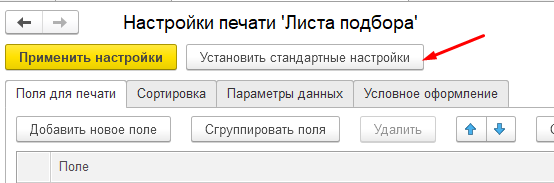Лист подбора поможет удобно собрать товары для заказов FBS и подстроить сборку под ваши нужды.
Как сформировать? #
Чтобы сформировать лист подбора выберите один или несколько заказов (зажимая кнопку shift или ctrl) и нажмите кнопку «Лист подбора»:
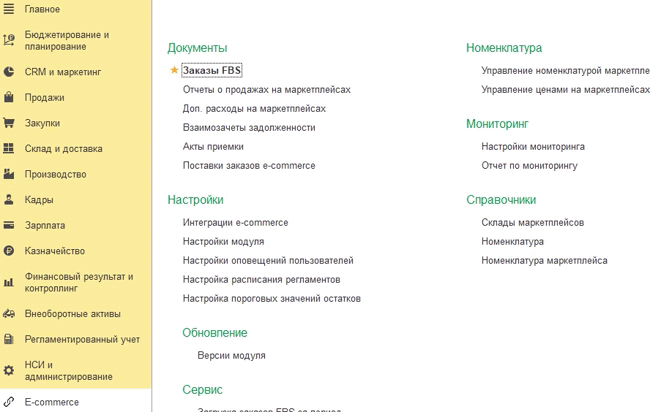
Вы можете его распечатать, нажав соответствующую кнопку:
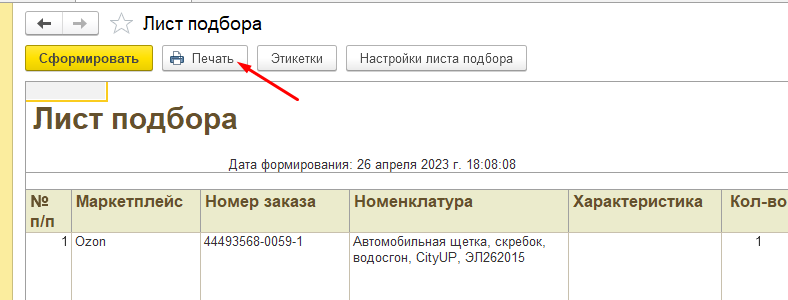
А так же распечатать этикетки по заказам из списка:
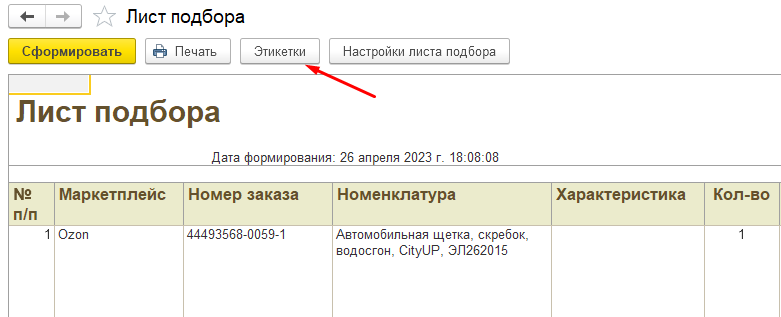
Настройки листа подбора #
Чтобы перейти в настройки нажмите кнопку «Настройки листа подбора»
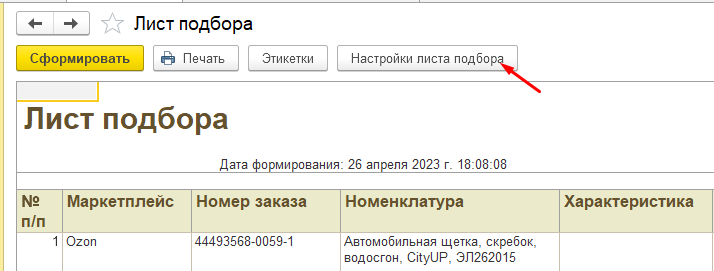
Поля для печати #
На вкладке «Поля для печати» вы можете отредактировать отображаемые колонки в листе подбора:

Сортировка #
Вы можете задать любую сортировку строк в листе подбора, удобную для сбора заказов.
- С помощью кнопки «Добавить новый элемент порядка» — добавить свой.
- Установите или снимите галочку с сортировки по необходимости, чтобы включить или выключить ее
- Укажите направление сортировки (по возрастанию/по убыванию)
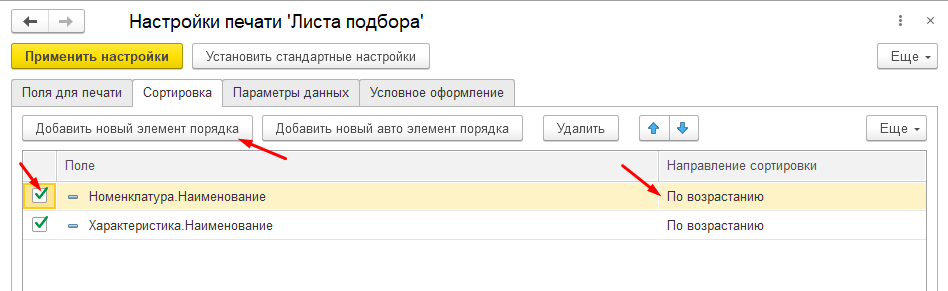
Этикетки из листа подбора распечатаются в том же порядке, как были отсортированы заказы. Если заказ содержит в себе несколько товаров, заказ объединится, сортировка будет по первой строке из заказа:
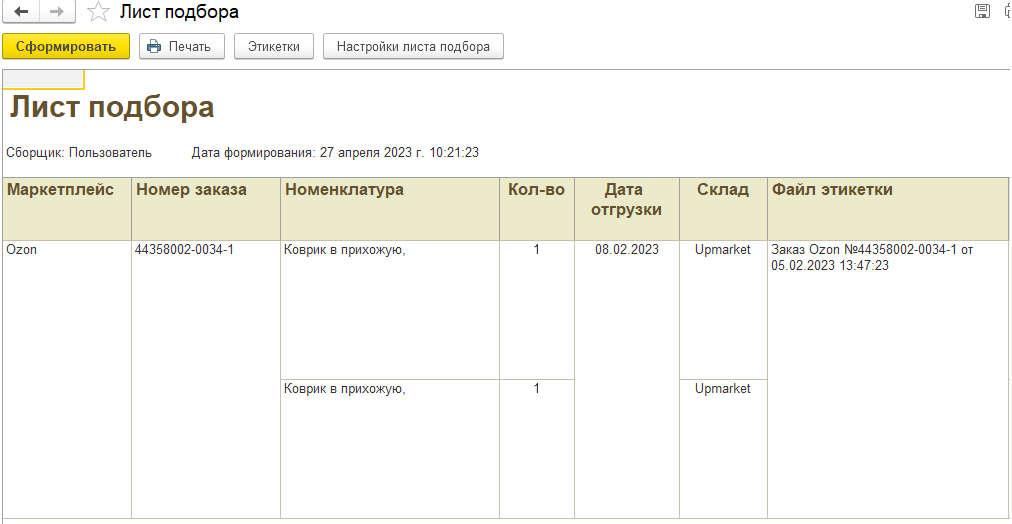
Параметры данных #
На данной вкладке вы можете указать сборщика и дату для отслеживания процесса сборки:
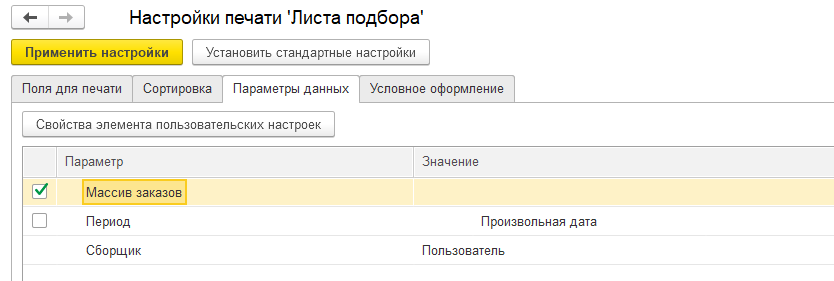
В шапке документа будут отображаться указанные данные:

Условное оформление #
На вкладке условное оформление вы можете отредактировать шрифты и внешний вид отчета под свои нужны. Добавьте правило оформления и сформируйте его.
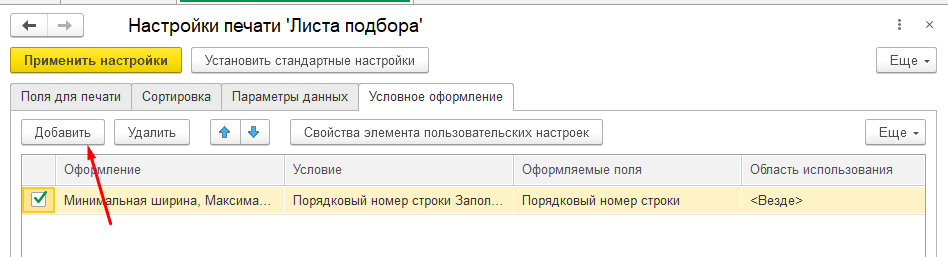
Применение настроек #
После изменения настроек нажмите кнопку «Применить настройки». Они сохранятся для всех пользователей.
Сформируйте лист подбора заново:
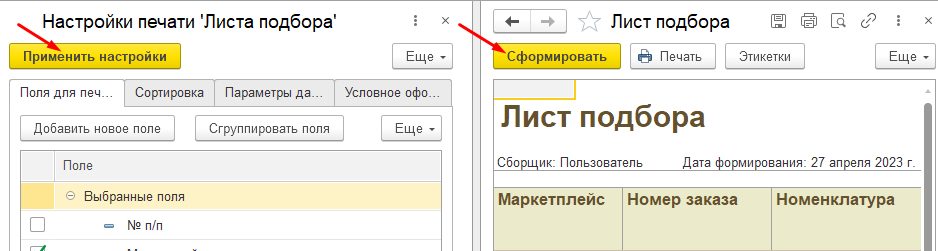
Сброс настроек #
Чтобы сбросить пользовательские настройки нажмите кнопку «Установить стандартные настройки» и сохраните, нажав «Применить настройки»: